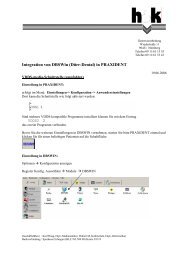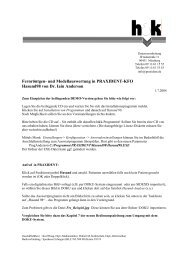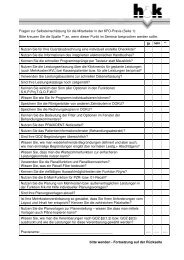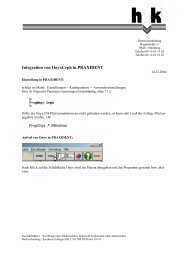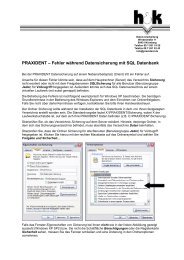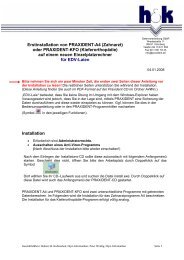Wredestraße 11 90431 Nürnberg Datenverarbeitung ... - Praxident
Wredestraße 11 90431 Nürnberg Datenverarbeitung ... - Praxident
Wredestraße 11 90431 Nürnberg Datenverarbeitung ... - Praxident
Erfolgreiche ePaper selbst erstellen
Machen Sie aus Ihren PDF Publikationen ein blätterbares Flipbook mit unserer einzigartigen Google optimierten e-Paper Software.
<strong>Wredestraße</strong> <strong>11</strong><br />
<strong>90431</strong> <strong>Nürnberg</strong><br />
<strong>Datenverarbeitung</strong><br />
Telefon 09 <strong>11</strong>/61 15 55<br />
Telefax 09 <strong>11</strong>/61 53 43<br />
info@praxident.de<br />
Installation Agenda 32 (Terminverwaltung für PRAXIDENT)<br />
Agenda32 läuft nicht auf den Betriebssystemen NT 4 und Windows 95 !<br />
Windows 98 und Me sind möglichst nicht einzusetzen!<br />
Unter Windows 2000 / XP müssen Sie für die Installation über das Administratorrecht verfügen!<br />
Legen Sie die <strong>Praxident</strong>-CD ein, nach einigen Sekunden sollte sich das h&k-Installationsprogramm melden.<br />
Klicken Sie auf oder und<br />
anschließend auf<br />
Die Agenda-Installation startet mit folgendem Bild:<br />
Klicken Sie einfach auf Weiter.<br />
Danach können Sie entscheiden, ob Sie die normale Installation oder die Installation an einem Nebenarbeitsplatz<br />
(„Client“) ausführen wollen.<br />
Nur bei Installation an einem Nebenarbeitsplatz anklicken!<br />
In diesem Fall erst auf „Clientinstallation“, dann auf „Client“<br />
klicken !<br />
Im Normalfall ändern Sie hier nichts an der Einstellung und klicken auf „Weiter“ , bis die Installation fertig ist.<br />
(Am Ende wird eine ganze Weile 100% angezeigt – dies ist normal, die Registrierung der Programmkomponenten<br />
dauert ggf. einige Minuten.)
Falls Sie an einem Nebenarbeitsplatz installieren:<br />
(Zuvor muss Agenda an einem Hauptarbeitsplatz – das ist i.d.R. der Server - installiert worden sein.)<br />
Hier klicken für Nebenarbeitsplatz!<br />
In diesem Fall erst auf „Clientinstallation“,<br />
dann auf „Client“ klicken !<br />
Danach geben Sie das Datenverzeichnis von Agenda auf dem Server ein und klicken auf OK:<br />
(Achtung: der Name darf nicht mit doppelten \Daten-Eintrag enden,<br />
also nicht ..\ZaWin32\Daten\Daten sondern ..\ZaWin32\Daten )<br />
Die folgenden Anzeigen bestätigen Sie dann mit „weiter“ bis die Installation abgeschlossen ist.<br />
Hinweis bei Einsatz unter Windows NT 4: Die Meldungen betr. RTLGUIDfromString und<br />
RegisterWaitForSingleObject können ignoriert werden.<br />
Starten von Agenda<br />
Klicken Sie auf das Symbol<br />
„Agenda h&k“ oder wählen Sie über das Windows-Startsymbol aus:<br />
Hinweis:<br />
Programme Agenda h&k Agenda...<br />
Wenn Sie nur die Einplatzversion von Agenda einsetzen, sollten Sie trotzdem an jedem<br />
PRAXIDENT-Arbeitsplatz Agenda installieren, damit PRAXIDENT auf die Termine zugreifen<br />
und anzeigen kann.
Übernahme der Agenda-Daten bei Rechnerwechsel<br />
Nach Möglichkeit sollten die Laufwerksbuchstaben (Laufwerksverbindungen) und Ordnerstrukturen<br />
möglichst beibehalten werden.<br />
Die Termindaten incl. der wichtigsten Einstellungen befinden sich in der MS-Access-Datei<br />
\Programme\ZaWin32\Daten\DB\AgendaHK.mdb<br />
Diese Datei muss auf jeden Fall übernommen werden!<br />
Darüberhinaus gibt es zahlreiche andere Einstellungen, inbes. die Anpassung von Druckfunktionen.<br />
Deshalb sollte auf dem Hauptrechner (Server) der komplette Ordner \Programme\ZaWin32\Daten<br />
umkopiert werden.<br />
Die arbeitsplatzspezifischen Einstellungen befinden sich im Ordner<br />
Programme\ZaWin32\Lokal<br />
Wird ein Arbeitsplatz/Client neu installiert, so muss dort dieser Ordner umkopiert werden.<br />
Achtung: in der Datei Programme\ZaWin32\Lokal\Daten\Zawinsektor.ini befinden sich zahlreiche<br />
Einträge mit Bezug auf die Daten des Hauptrechners. Wenn sich der Laufwerksbuchstabe für den<br />
Zugriff auf die Daten geändert hat, muss diese Datei mittels Editor und Suchen/Ersetzen geändert<br />
werden.<br />
Aufgehängt ist das ganze System an der Dateien \Windows\ZAwin32.ini<br />
Hier befindet sich der Verweis auf Programme\ZaWin32\Lokal\Daten\Zawinsektor.ini.<br />
Installation auf einem Datenserver<br />
Als erstes muss die Datenbank auf dem Server angelegt werden. Dies kann auch an einem<br />
Nebenrechner erfolgen.<br />
Starten Sie dazu auf der PRAXIDENT-CD das Programm<br />
\Agenda\NurServerInstallation\ServerSetup.EXE und bestimmen Sie den Agenda-Datenordner:<br />
Anschließend führen Sie wie oben beschrieben die Client-Installationen durch und wählen den<br />
angelegten Datenordner aus (im Beispiel wäre das dann D:\Daten\ZaWin32\Daten).